我們都有過這樣的經驗——盯著突然變得太小的Excel表格,急需在不破壞精心整理的數據情況下塞入更多內容。作為耗費無數時間處理表格的人,我可以告訴你,插入儲存格不必如此壓力山大。讓我帶你了解無痛擴展工作區的方法。
為何新增儲存格比你想像更重要
每個現代企業都依賴數據運作。無論是追蹤季度銷售、管理庫存還是分析客戶行為,你的表格都需要成長空間。傳統方法雖有效,但既費時又需手動操作。這就是像Excelmatic這類智能工具的價值所在——不過這部分稍後再談。
聰明插入單一儲存格的方法
只需補上一個遺漏的數據?試試這個輕鬆方法:
- 點選要新增的位置
- 右鍵選擇「插入...」
- 選取「向右移動」或「向下移動」
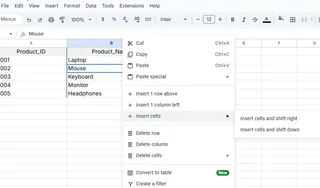
專業提示:若使用Excelmatic,我們的AI能根據數據模式預測所需空間,並建議自動插入位置。
擴展版圖:新增整行整列
當數據集增長時,你常需要整行或整列空間。傳統做法:
- 新增行:右鍵行號→插入(新行出現在上方)
- 新增列:右鍵列字母→插入(新列出現在左側)

進階技巧:先選取多行/列可一次插入多組。Excelmatic更進一步,讓你用單一指令新增多個區塊,並自動調整公式。
鍵盤快捷操作
用這些快捷鍵加速工作流程:
- Ctrl + Shift + + :開啟插入對話框
- Shift + Space :選取整行
- Ctrl + Space :選取整列
但說實話?使用Excelmatic時,你只需說「在第三行('滑鼠'和'鍵盤'之間)新增一行填入'充電器'」,就能立即完成。
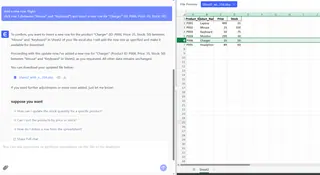
擴展時保護數據安全
新增儲存格最頭痛的問題?意外破壞現有數據。避免災難的方法:
- 插入前務必檢查相鄰儲存格
- 使用「凍結窗格」鎖定重要標題
- 變更後再次檢查公式
Excelmatic的變更追蹤功能會在執行前顯示移動影響,省下無數次「Ctrl+Z」的懊悔。
當手動操作不再適用
這些方法雖有效,但屬於被動應對——你總在追趕數據需求。現代團隊正轉向像Excelmatic這類AI驅動方案,它能:
- 預測所需新增空間
- 自動調整公式與參照
- 保持格式一致性
- 處理跨工作表複雜插入
直擊痛點的實例
想像你是:
- 需新增行銷活動指標的市場經理
- 擴展庫存分類的營運主管
- 整合額外收入流的財務分析師
這些情況下,手動插入雖可行,但像Excelmatic的智能工具能將數小時的謹慎調整化為幾次點擊。
表格管理的未來
新增儲存格只是開始。真正的變革者?是能預判你數據需求的平台。Excelmatic不僅插入儲存格——它會智能建構數據結構、建議最佳版面,甚至自動化相關任務如公式更新與圖表調整。
後續行動建議
- 熟練本文介紹的基本插入方法
- 在下個專案中實踐專業技巧
- 探索Excelmatic如何自動化80%的手動操作
記住,在數據驅動的時代,耗費在表格操作的時間就是從真實分析與決策偷走的時間。無論你堅持傳統方法或升級AI輔助工具,關鍵在於更聰明——而非更費力地工作。
準備將Excel技能提升到新層級?Excelmatic提供免費試用,讓你親身體驗AI如何改變日常數據工作。何不今天就看看能省下多少時間?






